切换vscode背景为白色需切换至浅色主题,可通过菜单栏、命令面板或编辑settings.json文件实现;若效果不明显,可能因扩展冲突、自定义设置、缓存或主题本身问题;可使用workbench.colorCustomizations自定义颜色,或安装扩展辅助调整;浅色主题是否护眼因人而异,关键在于对比度适宜及环境匹配,建议多尝试不同主题以找到最适合的方案。
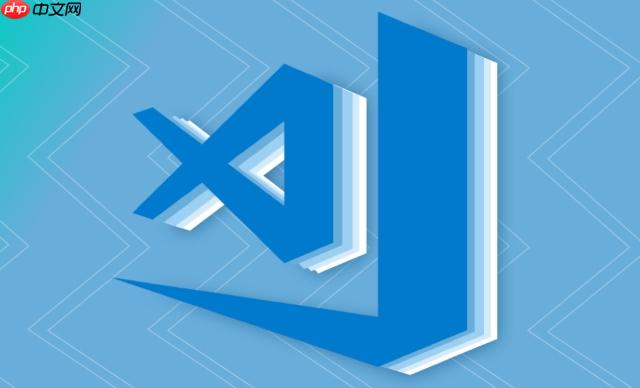
直接告诉你,VSCode背景调成白色,其实就是切换到浅色主题。下面详细说说怎么操作。
解决方案
在VSCode中,切换主题非常简单,有几种方法可以实现:
-
通过菜单栏:
- 点击顶部菜单栏的 “文件” (File) -> “首选项” (Preferences) -> “主题” (Theme) -> “颜色主题” (Color Theme)。
- 这时会弹出一个主题选择列表,你可以用键盘上下键选择,或者直接用鼠标点击你喜欢的浅色主题,比如 “Light (visual studio)”,"Light+ (default light)"。 选中后,VSCode会自动应用主题,背景就会变成白色或者接近白色。
-
通过命令面板:
-
通过设置 (settings.json):
- 按下
Ctrl+,
(windows/Linux) 或
Cmd+,
(Mac) 打开设置。
- 在搜索框中输入 “color theme”。
- 点击 “在 settings.json 中编辑” (Edit in settings.json)。
- 在
settings.json
文件中,找到
"workbench.colorTheme"
这一行。如果没有,就手动添加一行
"workbench.colorTheme": "Light+ (default light)"
,将
"Light+ (default light)"
替换为你想要使用的浅色主题名称。
- 保存
settings.json
文件,VSCode会自动应用主题。 注意JSON的格式,别写错了,不然VSCode会报错。
- 按下
副标题1:为什么有时候切换主题后效果不明显?
有时候,你切换了主题,但是感觉变化不大,可能有以下几个原因:
- 扩展冲突: 某些扩展可能会覆盖或修改主题的颜色设置。 尝试禁用一些最近安装的扩展,看看问题是否解决。 特别是那些与主题、ui 相关的扩展。
- 自定义设置: 你可能之前在
settings.json
文件中自定义了一些颜色设置,这些设置会覆盖主题的默认颜色。 检查
settings.json
文件,看看是否有自定义的
workbench.colorCustomizations
设置。 如果有,可以尝试删除这些设置,或者修改它们以适应新的主题。
- 缓存问题: 偶尔,VSCode的缓存可能会导致主题无法正确加载。 尝试重启VSCode,或者清除VSCode的缓存。 (清除缓存的方法可能需要搜索一下,不同操作系统略有不同)。
- 主题本身问题: 有些主题可能只是稍微改变了颜色,或者只改变了某些特定部分的颜色。 尝试选择其他浅色主题看看效果。
副标题2:如何自定义VSCode的颜色?
如果你不喜欢任何现成的主题,或者想在现有主题的基础上做一些修改,可以自定义VSCode的颜色。
-
使用
workbench.colorCustomizations
:
- 打开
settings.json
文件 (
Ctrl+,
或
Cmd+,
)。
- 添加或修改
"workbench.colorCustomizations"
设置。 这是一个JSON对象,可以用来覆盖VSCode的各种UI元素的颜色。
"workbench.colorCustomizations": { "editor.background": "#FFFFFF", // 设置编辑器背景色为白色 "editor.foreground": "#000000", // 设置编辑器前景色为黑色 "sideBar.background": "#F0F0F0", // 设置侧边栏背景色 "statusBar.background": "#E0E0E0" // 设置状态栏背景色 }- 可以覆盖的颜色有很多,具体的颜色代码和对应的UI元素可以参考VSCode的官方文档。 搜索 “VSCode Theme Color Reference” 就可以找到。
- 打开
-
使用扩展: 有一些扩展可以更方便地自定义VSCode的颜色,比如 “Customize UI”。 这些扩展通常提供了更直观的界面来选择和调整颜色。
副标题3:浅色主题对眼睛真的更好吗?
这其实是个很有争议的问题。 有些人觉得浅色主题更护眼,因为对比度更高,更容易阅读。 但也有人觉得深色主题更舒服,因为屏幕亮度更低,减少了眼睛的疲劳。
- 没有绝对的答案: 到底哪种主题更好,其实取决于个人的喜好和使用环境。 比如,在光线较暗的环境下,深色主题可能更舒服。 而在光线较强的环境下,浅色主题可能更清晰。
- 对比度很重要: 无论选择哪种主题,都要注意对比度。 对比度太低,眼睛容易疲劳。 对比度太高,又可能觉得刺眼。 可以根据自己的感觉调整颜色,找到一个最适合自己的平衡点。
- 尝试不同的主题: VSCode有很多主题可以选择,可以多尝试一些,找到一个最适合自己的。 也可以根据自己的需要自定义主题,让VSCode的颜色更符合自己的喜好。 我个人就喜欢用一个浅色的主题,然后稍微调整一下字体大小和行间距,感觉这样用起来最舒服。


评论(已关闭)
评论已关闭